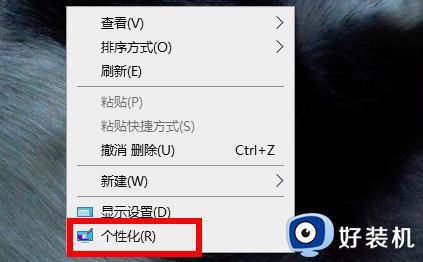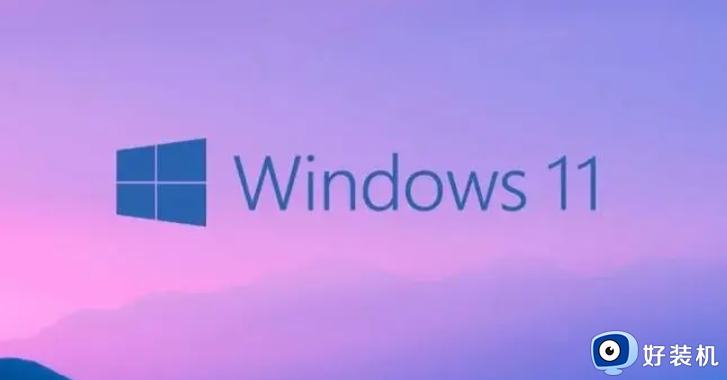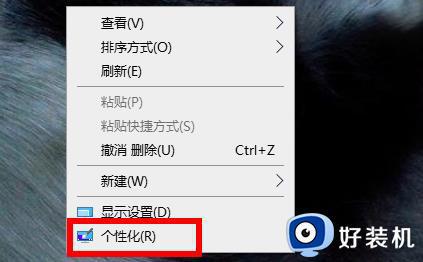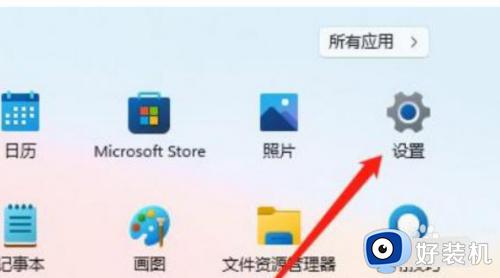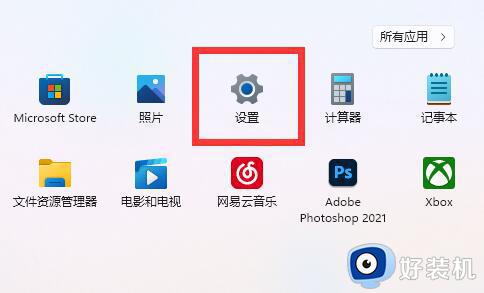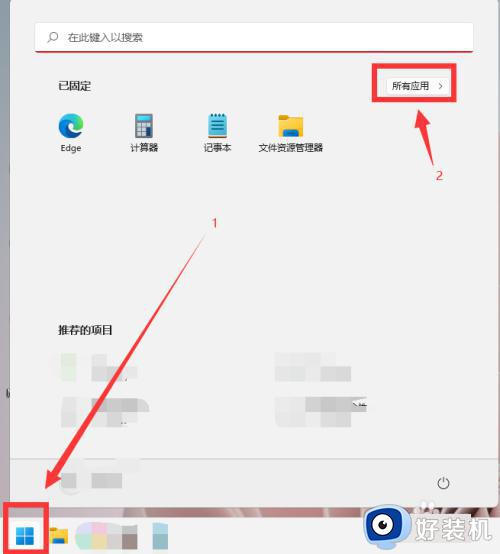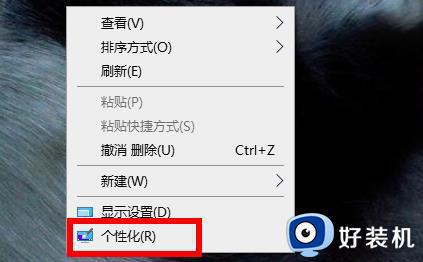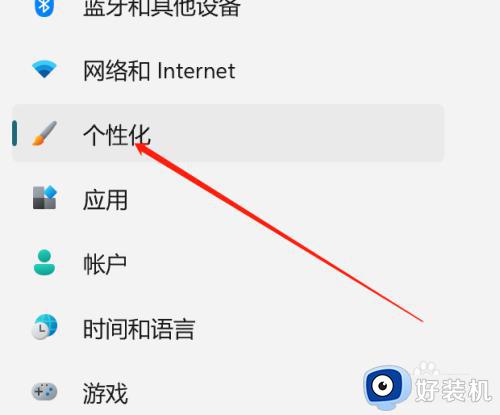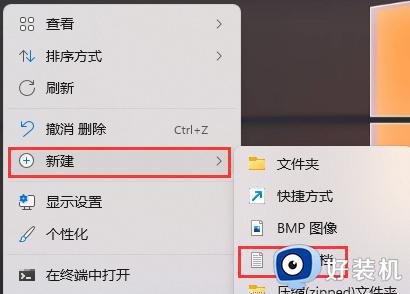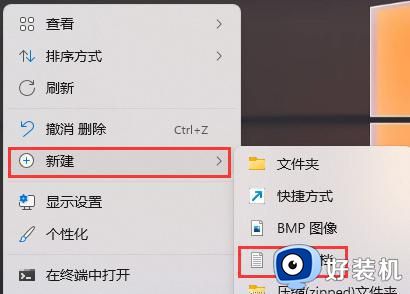如何把win11桌面应用改成浅色 win11桌面应用改成浅色的方法介绍
时间:2024-03-06 11:10:00作者:mei
通常情况下,win11系统桌面应用颜色是正常的,有用户觉得颜色和主题不搭,想把桌面应用改成浅色,让整体变得更加和谐。那么win11桌面应用如何改成浅色?大家可以一起参考本文教程进行操作。
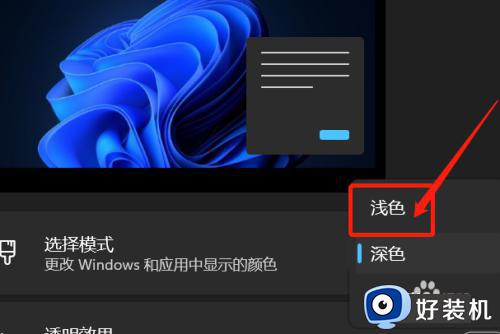
解决方法如下:
1、打开我们要查询的电脑,点击右下角的日期。
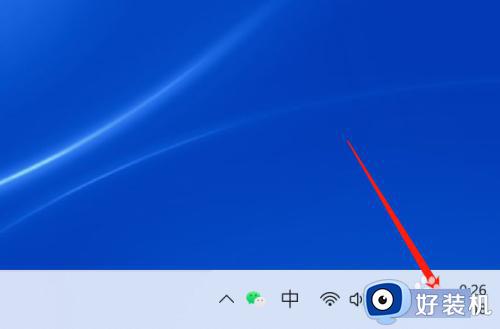
2、在弹出来的页面,点击【设置】。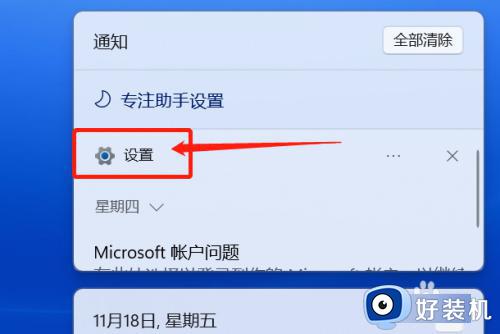
3、点击【个性化】,如图。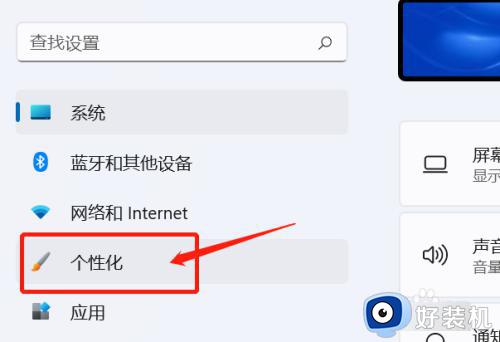
4、点击【颜色】,如图。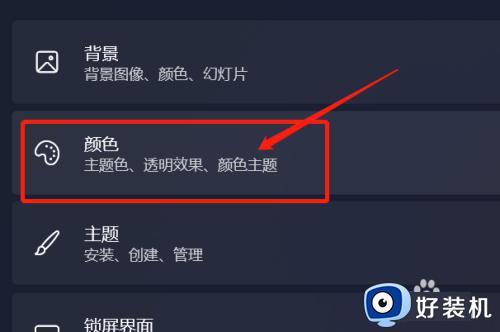
5、点击【选择模式对应的下拉按钮】,如图。然后点击【浅色】,如图。这样桌面和应用显示的颜色就是浅色的。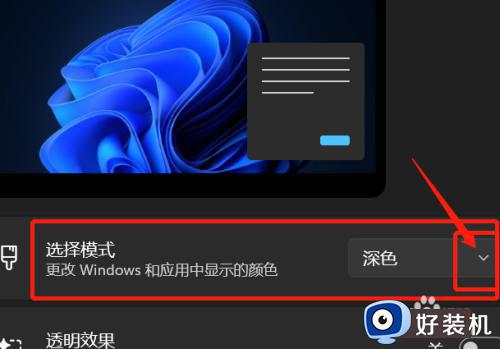
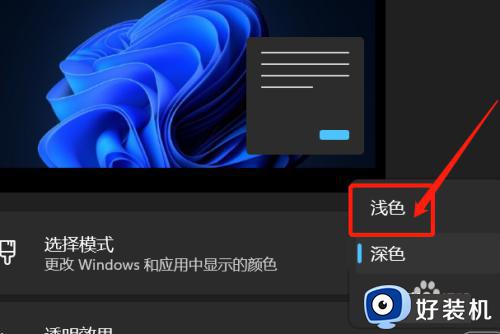
综上所述win11桌面应用改成浅色的方法介绍,大家可以根据自己需求进行调整,感兴趣的用户一起来操作设置。